Se você deseja sincronizar a agenda do Google com o Outlook, parabéns, você fez a escolha certa!
A agenda do Google é um aplicativo muito usado para marcar compromissos, agendar reuniões e manter a rotina em dia. Enquanto o Outlook é muito usado para troca de e-mails.
Integrando as duas ferramentas utilizando a Pluga você, sua equipe e seus clientes podem ser avisados sempre que:
- Um evento for criado na agenda do Google;
- Um evento for encerrado na agenda do Google; e
- Um evento for cancelado na agenda do Google.

Essa integração é muito útil para administrar eventos, reuniões e lembretes. Assim, sempre que algo de diferente acontecer na agenda do Google, as pessoas envolvidas neste evento serão avisados por e-mail.
Imagine a praticidade de não ter que ficar olhando a agenda toda hora para checar se a reunião foi cancelada? 🤩
Quer saber como realizar essas integrações? Continue a leitura e mãos a obra.
Agenda do Google + Outlook: como integrar usando a Pluga
Antes de seguirmos para o passo a passo das integrações, lembre-se que para sincronizar agenda Google com Outlook você precisa:
- Acessar o site da Pluga e criar uma conta (ou fazer login em uma conta existente).
- Ter uma conta no Gmail e utilizar a agenda do Google.
- Ter uma conta no Microsoft Outlook.
Agora que você já tem tudo ok, confira as três opções de como sincronizar a agenda do Google com Outlook.
1- A cada evento criado no Google Calendar, enviar um e-mail pelo Microsoft Outlook
Quer avisar todas as pessoas da equipe sobre a próxima reunião? É só fazer o seguinte:
- Selecione na página de automatização da Pluga a integração que deseja ou clique no widget abaixo;
- Clique em “Fazer essa automatização”;
- Conecte suas contas Google Calendar e Microsoft Outlook;
- Clique em “Continuar”;
- Selecione um calendário e clique em “Continuar”;
- Caso queira personalize as informações para que a automatização só aconteça a partir de algum critério e clique em “Continuar”;
- Personalize as informações que serão enviadas entre Google Calendar e Outlook e clique em “Finalizar automatização”;
- Prontinho! ✨Automatização criada com sucesso! Agora toda vez que tiver dados novos na Agenda do Google eles serão enviados por e-mail.
E para te provar que é muito fácil criar essa automatização olha o GIF abaixo:

Crie agora mesmo essa automatização:
2- A cada evento encerrado no Google Calendar, enviar um e-mail pelo Microsoft Outlook
A reunião programada para acontecer em um determinado horário acabou antes do tempo previsto e você precisa notificar as pessoas? Use a automatização: A cada evento encerrado no Google Calendar, enviar um e-mail pelo Microsoft Outlook.
- Clique em “Fazer essa automatização”;
- Conecte suas contas Google Calendar e Microsoft Outlook;
- Clique em “Continuar”;
- Selecione um calendário e clique em “Continuar”;
- Caso queira personalize as informações para que a automatização só aconteça a partir de algum critério e clique em “Continuar”;
- Personalize as informações que serão enviadas entre Google Calendar e Outlook e clique em “Finalizar automatização”;
- Prontinho! ✨Automatização criada com sucesso! Agora toda vez que um evento for encerrado na Agenda do Google, as pessoas serão notificadas por e-mail.
Olha como é tranquilo de fazer:
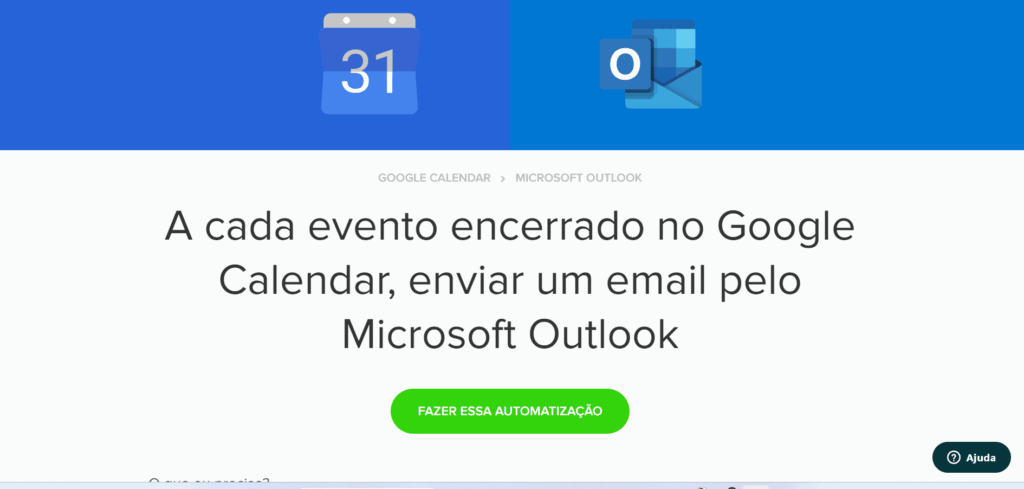
Para criar essa integração é só clicar abaixo:
3- A cada evento cancelado (deletado) no Google Calendar, enviar um e-mail pelo Microsoft Outlook
Caso uma reunião precise ser desmarcada ou mesmo se constatou que não há necessidade da reunião acontecer, avise o time através desta integração. Para isso siga o passo a passo a seguir:
- Selecione a automatização na página da integração;
- Clique em “Fazer essa automatização”;
- Conecte suas contas Google Calendar e Microsoft Outlook;
- Clique em “Continuar”;
- Selecione um calendário e clique em “Continuar”;
- Caso queira personalize as informações para que a automatização só aconteça a partir de algum critério e clique em “Continuar”;
- Personalize as informações que serão enviadas entre Google Calendar e Outlook e clique em “Finalizar automatização”;
- Prontinho! ✨Automatização criada com sucesso! Agora toda vez que um evento for cancelado ou deletado, um e-mail será enviado para as pessoas de interesse.
Em menos de dois minutos você cria esta automatização. Olha só:
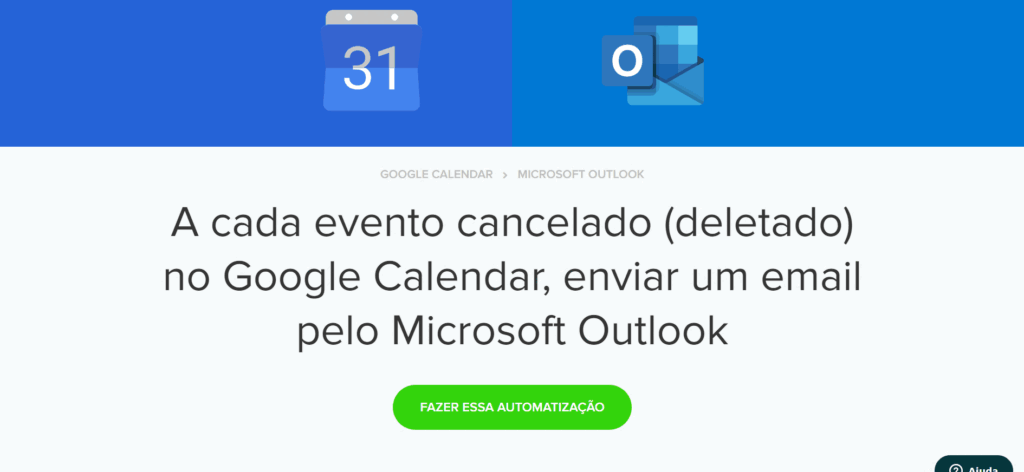
Aproveite e já clica no widget abaixo para criar:
Faça muito mais sincronizações usando a Pluga
Agora que você já sabe que para sincronizar a agenda do Google com o Outlook usando a Pluga é muito fácil. Se você deseja que algumas tarefas chatas e repetitivas da sua empresa sejam realizadas de forma eficiente, a melhor solução é automatizá-las.
Criando integrações entre as ferramentas que você usa, o copia e cola será eliminado da sua rotina!
A Pluga cria integrações incríveis e você não precisa saber programar nem escrever códigos para que as ferramentas trabalhem a seu favor.
O Google Calendar (ou Agenda Google) o Outlook e mais de 80 aplicativos, fazem parte do nosso hub de ferramentas integradas.
Acesse o site da Pluga e saiba mais.
Leia também:
- Todoist e Google Calendar: como integrar essas ferramentas?
- OneDrive não sincroniza? Saiba como sincronizar OneDrive com seu Windows ou Mac
- Integração entre Notion e Google Calendar: passo a passo com dicas práticas
Relembrando:
Para sincronizar a agenda Google com o Outlook você precisa acessar a página de integrações Google Calendar + Outlook e seguir o passo a passo, não leva nem 2 minutinhos.
Sim, não só é possível como você pode sincronizar essas duas ferramentas através da Pluga.











